excel是一款功能丰富且齐全的表格文档编辑程序,在这款程序中,我们可以根据自己的需求对表格文档进行各种设置,例如当我们需要对表格中的部分单元格进行双下划线的添加时,我们可以先选中单元格,然后进入设置单元格格式页面,在该页面中点击字体选项,再找到下划线设置,打开该设置之后,在下拉列表中就可以看到双下划线选项了。除此之外,我们在“开始”的子工具栏中也能直接找到下划线工具,打开该工具之后就可以在下拉列表中选择双下划线选项了。有的小伙伴可能不清楚具体的操作方法,接下来小编就来和大家分享一下Excel设置双下划线的方法。
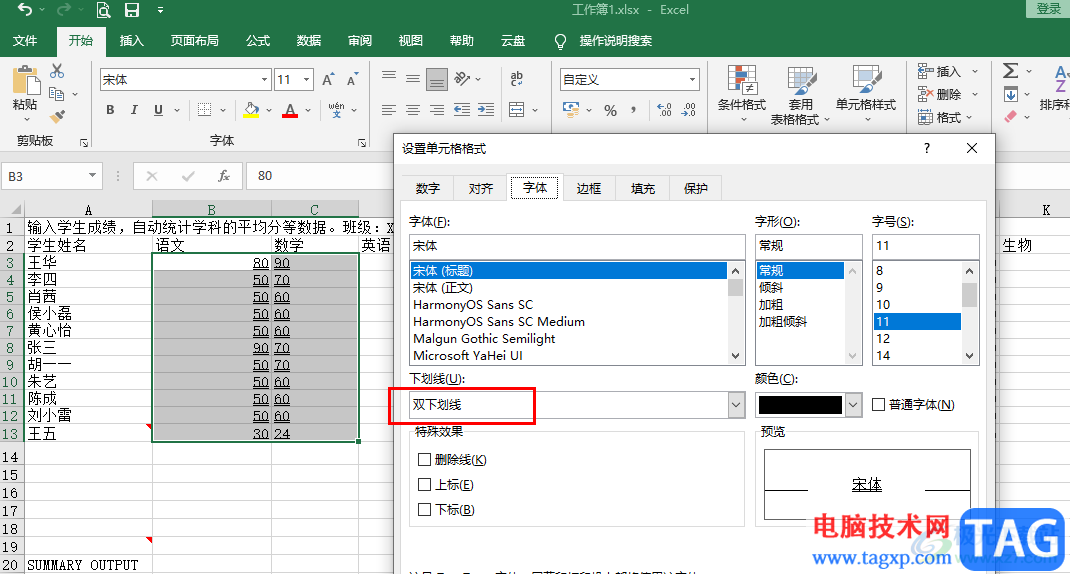
1、第一步,我们先在电脑中找到一个需要进行编辑的表格文档,然后右键单击选择“打开方式”,再点击“Excel”选项
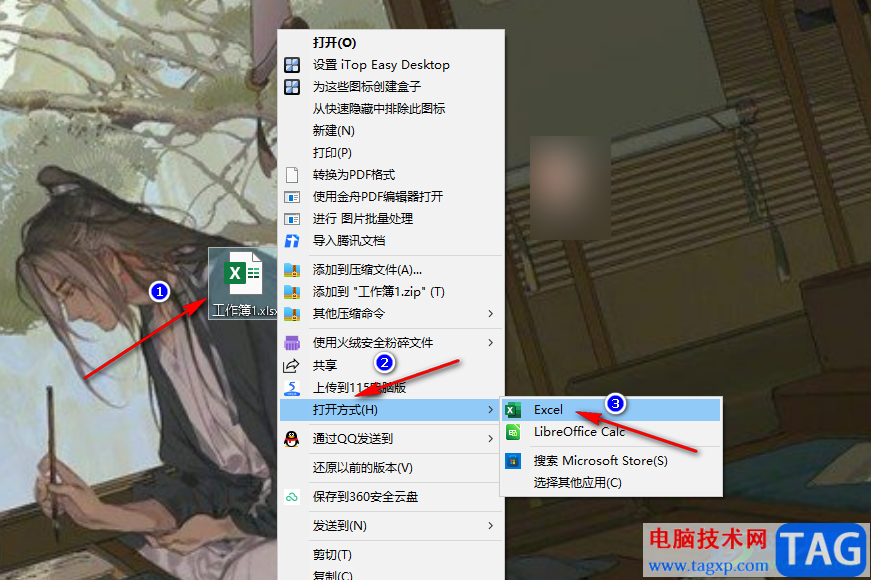
2、第二步,进入Excel页面之后,我们在表格中选中需要添加双下划线的单元格,然后右键单击选择“设置单元格格式”选项
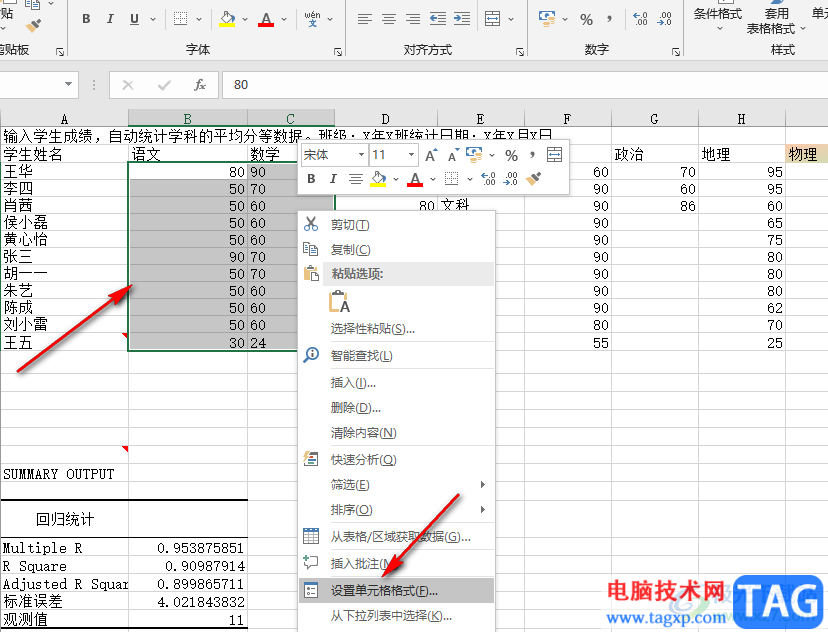
3、第三步,在“设置单元格格式”页面中,我们先点击“字体”选项,然后在字体页面中打开“下划线”选项
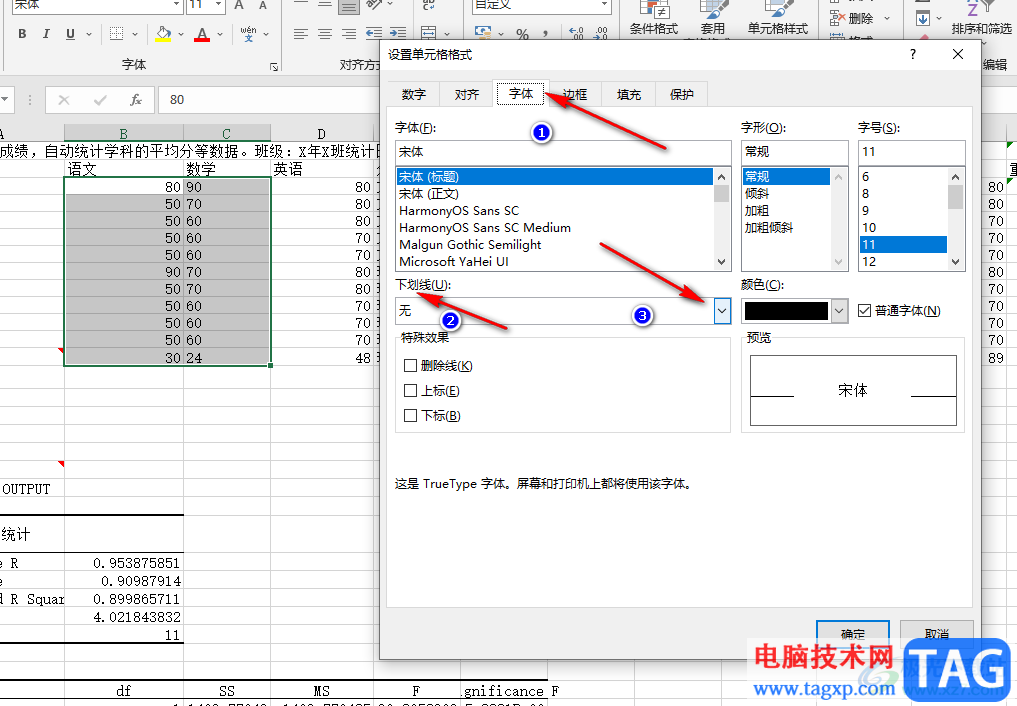
4、第四步,在“下划线”的下拉列表中,我们找到“双下划线”选项,点击该选项之后再点击“确定”
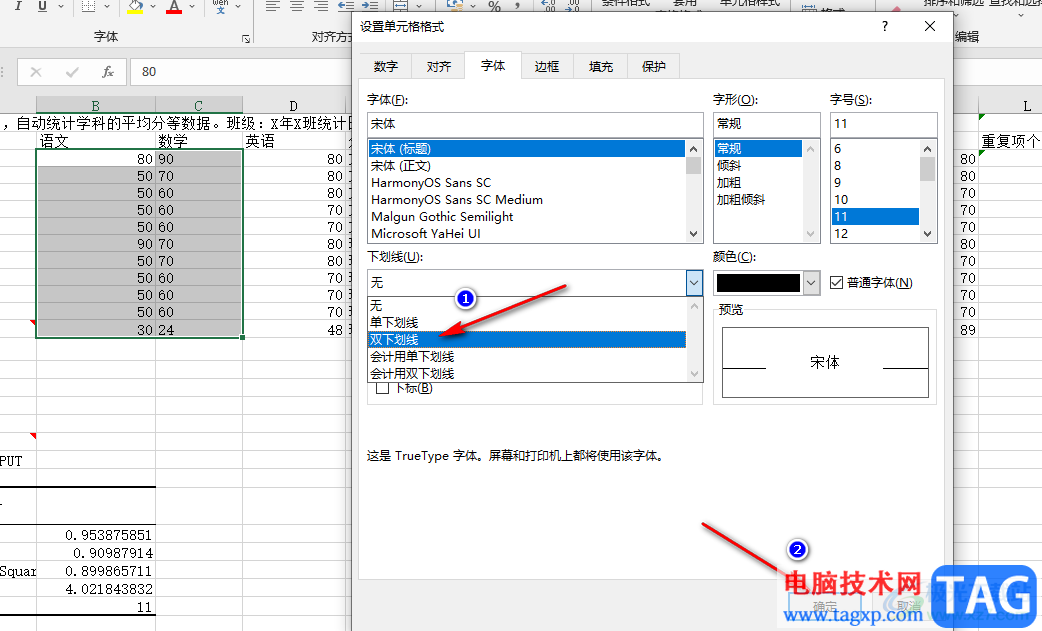
5、第五步,除了在字体设置页面中可以找到双下划线选项,我们在“开始”的子工具栏中也能找到双下划线选项
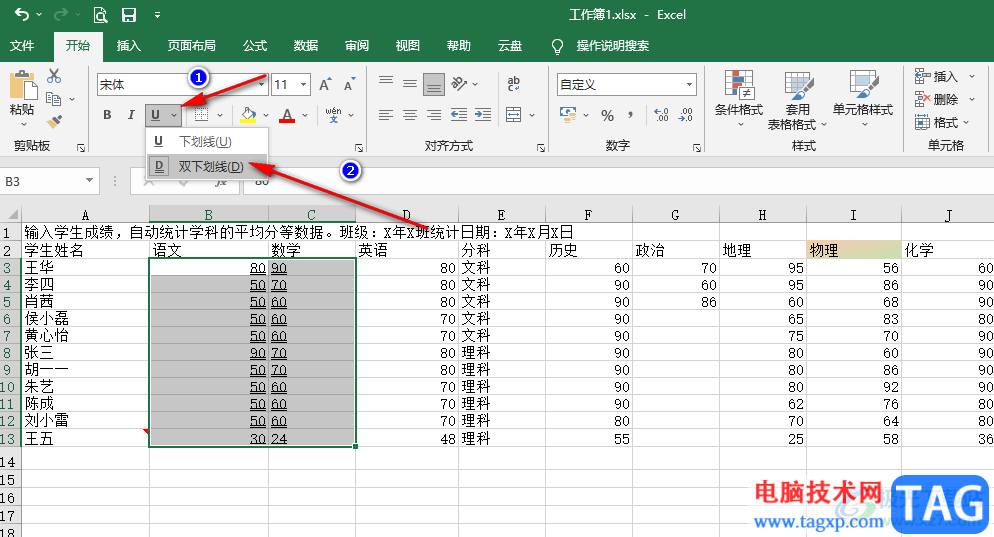
以上就是小编整理总结出的关于Excel设置双下划线的方法,我们用Excel打开一个表格文档,然后选中需要添加双下划线的单元格,接着右键单击选择设置单元格格式选项,在该选项页面中点击字体,再打开双划线选项,最后在下拉列表中点击“双下划线”选项即可,感兴趣的小伙伴快去试试吧。
 PPT压缩文件大小的方法
PPT压缩文件大小的方法
PPT是很多小伙伴都在使用的一款演示文稿编辑程序,在这款程序......
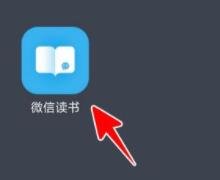 微信读书如何分享书籍
微信读书如何分享书籍
在微信阅读app里读书时,遇见喜欢的书想要将它推荐给好友,要......
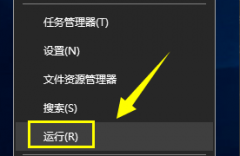 win10系统cpu占用100%
win10系统cpu占用100%
很多小伙伴打开任务管理器的时候,发现win10系统cpu占用100%,这......
 终身受益的十个Word技巧
终身受益的十个Word技巧
现在是讲效率的年代,我们怎样才能够在Word中快起来呢?下面是......
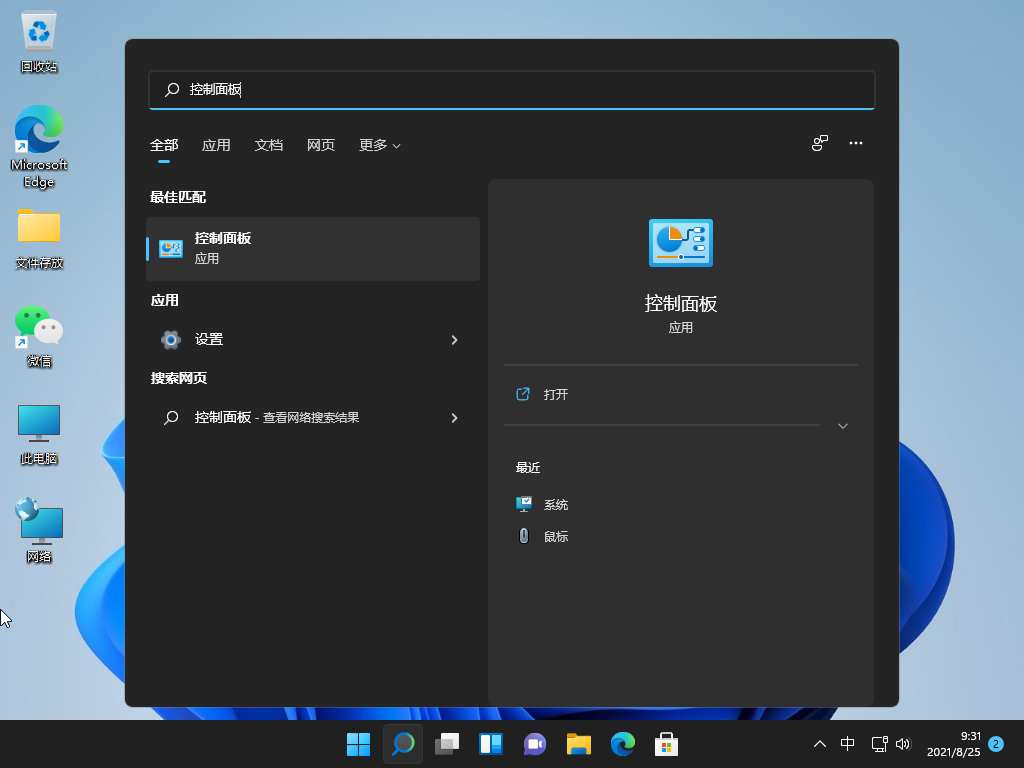 win11怎么打开控制面板的方法介绍
win11怎么打开控制面板的方法介绍
win11的控制面板是我们对各种设备,包括鼠标、键盘、电源、安全......

Excel表格是一款我们都比较熟悉的数据处理软件,在其中我们可以将数据转换为各种图表,方便我们进行数简单分析和比较。如果我们在Excel表格这款软件中插入了折线图,希望折线图的每一个...
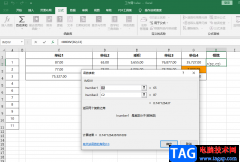
我们在日常处理表格数据时,经常会用到的一个计算方式就是对两个数据进行除法计算,在Excel中,我们有很多方法可以进行除法操作,我们可以使用除法函数,也可以直接在表格中输入除法公...

Excel表格编辑工具是我们平常经常会使用到的编辑工具,不管是需要对数据的处理还是在表格中嵌入音频、视频等,都是可以通过Excel表格编辑工具来操作的,有的时候我们在编辑数据时,不小...

Excel表格是很多小伙伴都在使用的一款软件在,在其中我们可以轻松进行想要的数据编辑处理。如果我们希望将表格数据横向打印在一张A4尺寸的纸张上,小伙伴们知道具体该如何进行操作吗,...

Excel是很多小伙伴都在使用过的一款表格文档编辑程序,在这款程序中,我们可以对表格中的数据进行排序、筛选以及计算等各种操作,还可以使用工具给表格中的单元格添加边框,功能十分的...

Excel表格是一款非常好用的数据处理软件,在其中有一个“数据透视表”功能,使用该功能我们可以更加专业的分析和处理数据。如果我们在Excel表格中插入数据透视表后,希望其中的汇总字段...

Excel表格IF函数的使用方法 Excel表格IF函数怎么操作详解教程...

Excel表格是很多小伙伴都在使用的一款软件,在其中有很多非常强大的功能,可以帮助我们进行高效办公。如果我们希望在Excel表格中提取处不重复的数据,小伙伴们知道具体该如何进行操作吗...

员工的当月信息是工资表的一个重要项目,包含了出勤、加班、养老保险和补贴等重要信息。因为存在一定变数,可单独成表,然后按照当月实际情况进行修改,然后供其他工作表调用...

excel软件相信是大家很熟悉的一款办公软件,一般用来编辑表格文件,在编辑表格的过程中,用户找到并使用所需的功能即可简单轻松的完成编辑任务,能够进一步提升自己的编辑效率,当用户...

Excel表格是很多“打工人”的必备办公软件,很多小伙伴们基本上每天都会需要使用到该软件。在Excel表格中我们经常会需要进行一些基础运算,有的小伙伴发现自己在Excel表格中进行求和运算后...
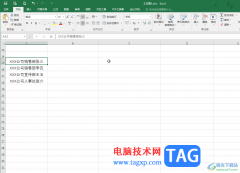
Excel表格是一款非常好用的软件,很多小伙伴都在使用。如果我们需要在Excel表格中实现换行不换格,也就是在同一个各种中输入两行内容,小伙伴们知道具体该如何进行操作吗,其实操作方法...

Excel表格是一款非常专业好用的数据处理软件,在其中我们可以插入一定的图表,帮助我们更好地查看和分析数据。如果我们在Excel表格中插入图表后希望将图表导出为高清图片,小伙伴们知道...

小伙伴们你们知道excel2019折线图表怎么添加阴影呢?今天小编很乐意与大家分享excel图标添加阴影的技巧,感兴趣的可以来了解了解哦。...
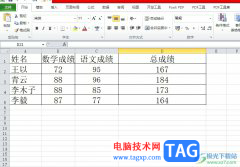
excel是用户常用的一款数据处理软件,让用户简单操作几个步骤即可完成表格的制作或是数据的统计,因此excel软件深受用户的喜爱和欢迎,成为了用户学习办公的助手,当用户在编辑表格文件...